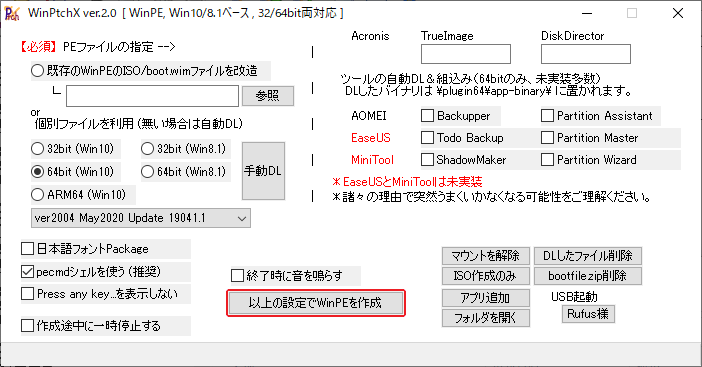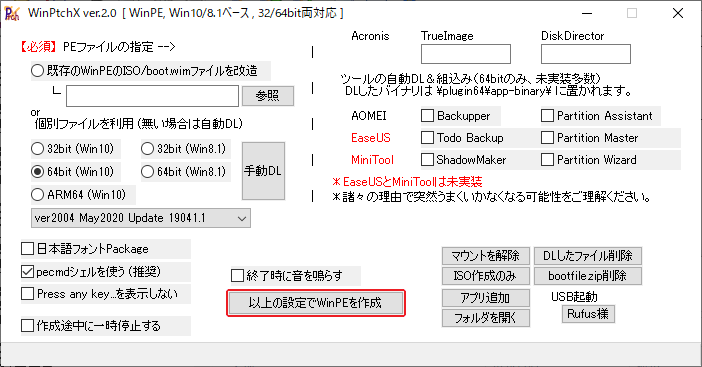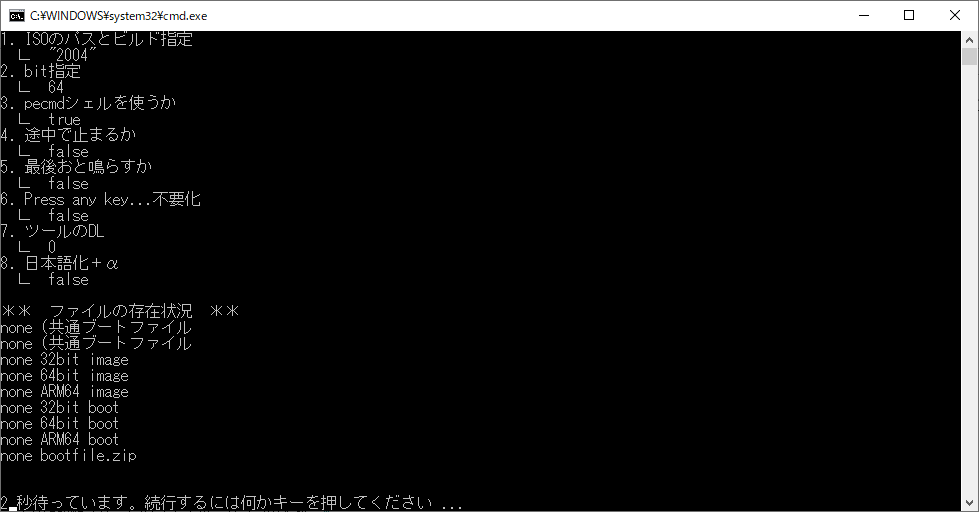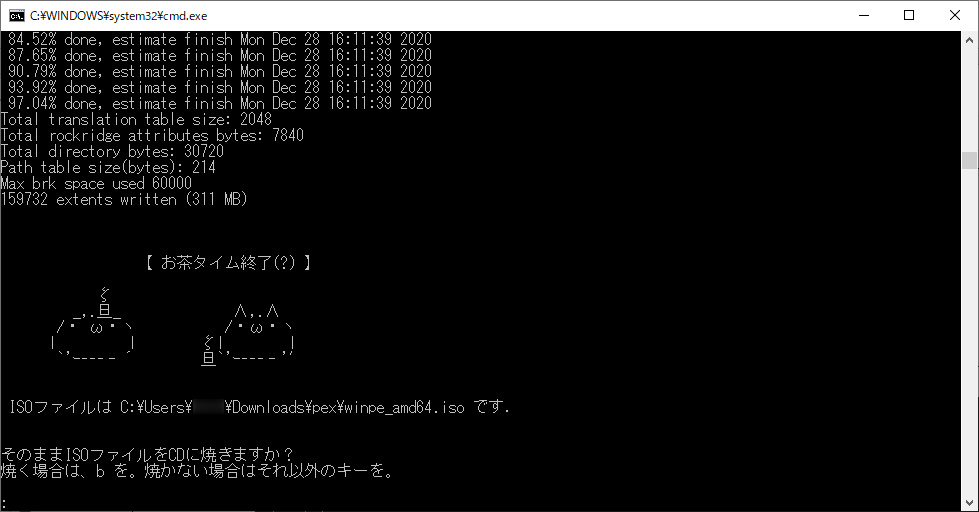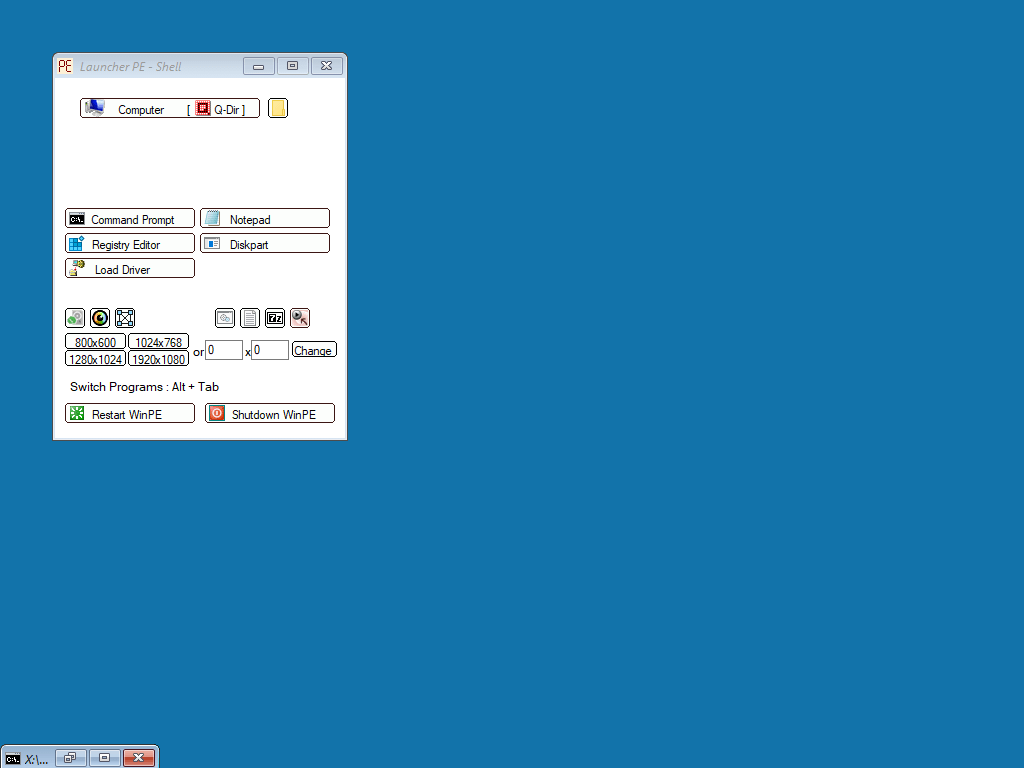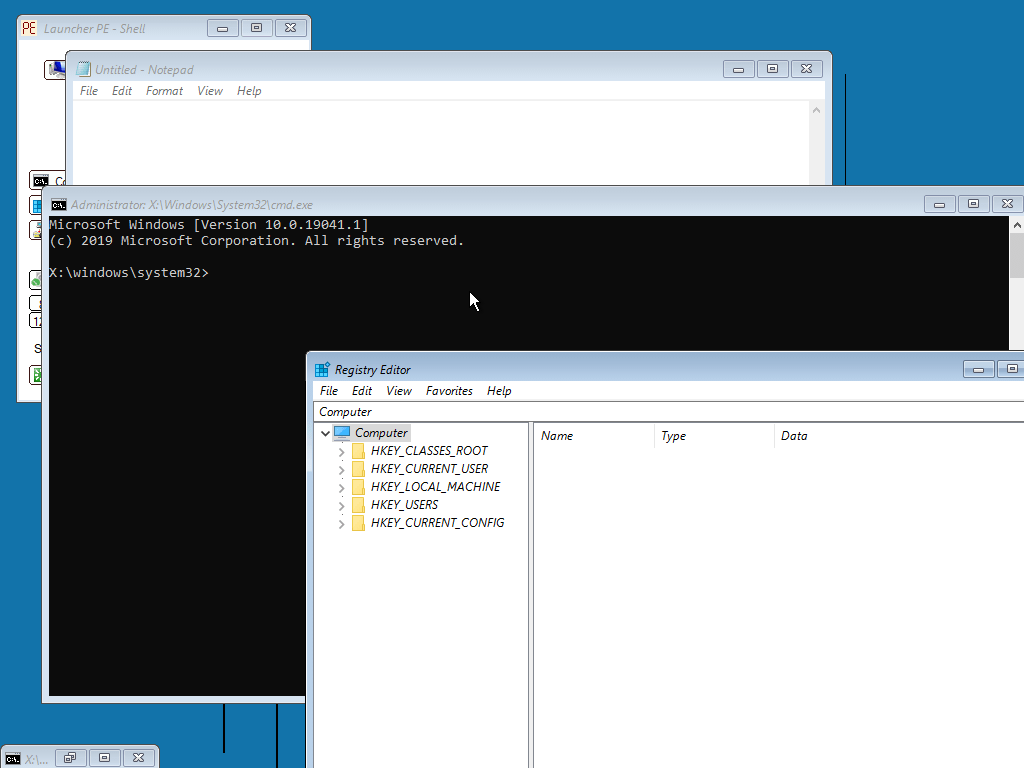Windows PEイメージを手軽に作成できるソフトです。
WinPe-tch Direct の Windows 10 対応バージョンで、USB3.0、セキュアブートに対応しています。
緊急時に備えて本ソフトでISOイメージファイルを作成し、ライティングソフトでCD/DVDに起動ディスクを作成しておきます。
Windows が起動しなくなった場合に、Windows PEディスクから Windows を起動しデータを救出することができます。
WinPtchX の使い方
ダウンロード と インストール
- Vector のダウンロードページへアクセスし、「ダウンロードページへ」ボタンをクリックしてダウンロードします。
- ダウンロードした圧縮ファイル(pex.zip)を解凍し、pex.exe から起動します。
※ 本ソフトはインストール不要で利用できます。
使い方
Windows PE イメージファイルを作成する
- 本ソフトを起動するとメイン画面が表示されます。
作成したい Windows PE の種類を次の中から選択します。
- 32bit(Win10)
- 64bit(Win10)
- ARM64bit(Win10)
- 32bit(Win8.1)
- 64bit(Win8.1)
- 「以上の設定で WinPE を作成」ボタンをクリックすると、「設定は以上でよろしいですか?」ウィンドウが表示されるので「はい」ボタンをクリックします。
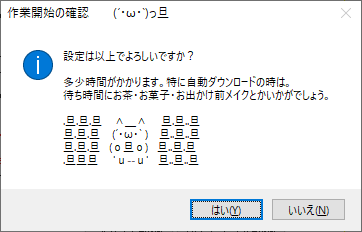
Windows PEディスクの作成確認
- Windows PE イメージファイルの作成を開始します。
※ 作成完了までしばらく時間がかかります。 - Windows PE イメージファイルの作成が完了すると、pex.exe と同じフォルダーにISOイメージファイルが保存されます。
※ B キーを押すと、CDへのライティングを開始します。
オプション
- pecmd シェルを使う
Windows PE 起動時にランチャー(Lancher PE - Shell)を起動します。
- Computer
ファイラーソフト Q-Dir を起動します。 - Command Prompt
コマンドプロンプトを開きます。 - Notepad
メモ帳を開きます。 - Registry Editor
レジストリエディタ―を開きます。 - Diskpart
Diskpart を開きます。 - Load Driver
ドライバー情報ファイル(*.inf)を読み込みます。
- Computer
- Press any key...を表示しない
Windows PE 起動時に「Press any key...」画面が省略されます。 - 作成途中に一時停止する
Windows PE イメージ作成時の要所で一時停止するようになります。
何かキーを押すと作業を続行します。 - 終了時に音を鳴らす
Windows PE イメージの作成が完了するとキンコンカンコーンと音を鳴らしてお知らせします。 - Acronis TrueImage
入力したキーをエンコードしてレジストリファイル作成します。
※ 64bitのみ
起動ディスクを作成する
作成したISOイメージファイルを ImgBurn などのライティングソフトを利用してCD/DVDに焼いて起動ディスクを作成します。更新履歴
Version w102004w1122H2.0 (2022/06/09)
- 22H2対応
Version w102004w1121H2.1 (2022/03/20)
- ディスクバックアップのたぐいのfilterレジストリ部分を改良(バックアップ複数同時積みした際あるかもな不具合を解消)
- todobackup13.0に対応。bootice組み込み対応。
Version 2004.0 (2020/05/18)
- ver2004対応。